スマートウォッチが普及してそれなりに経過しますが、皆さんは購入されているでしょうか?
私は、約1年半以上前からXiaomi製の「Amazfit Bip」を愛用しています。
Amazfit Bipのレビューなどは、こちらをご覧下さい。
スマートウォッチを使う魅力の1つとして、ウォッチフェイス(文字盤)を気軽に変更できることだと思います。
今回は、Amazfit Bipのウォッチフェイスの変更方法をご紹介します。
Amazfit Bipのウォッチフェイス変更方法
Amazfit Bipのウォッチフェイス変更は、純正アプリの「Mi Fit」でも可能なのですが、なんせ種類が少ないのです。
そこで、サードパーティ製のウォッチフェイス専用アプリをご紹介します。
Amazfit Bip / Lite & Cor WatchFaces
Amazfit Bipウォッチフェイス専用アプリが「Amazfit Bip / Lite & Cor WatchFaces」になります。
このアプリは、世界中の方が制作したウォッチフェイスを無料でダウンロードできるアプリです。
ユニークなものからかっこいい、かわいいものまで多種多様なウォッチフェイスが数え切れないほど掲載されています!!
では、早速手順を説明していきます。
まずは、こちらからダウンロードしてください。
ダウンロードが完了したらアプリを開いてみましょう。
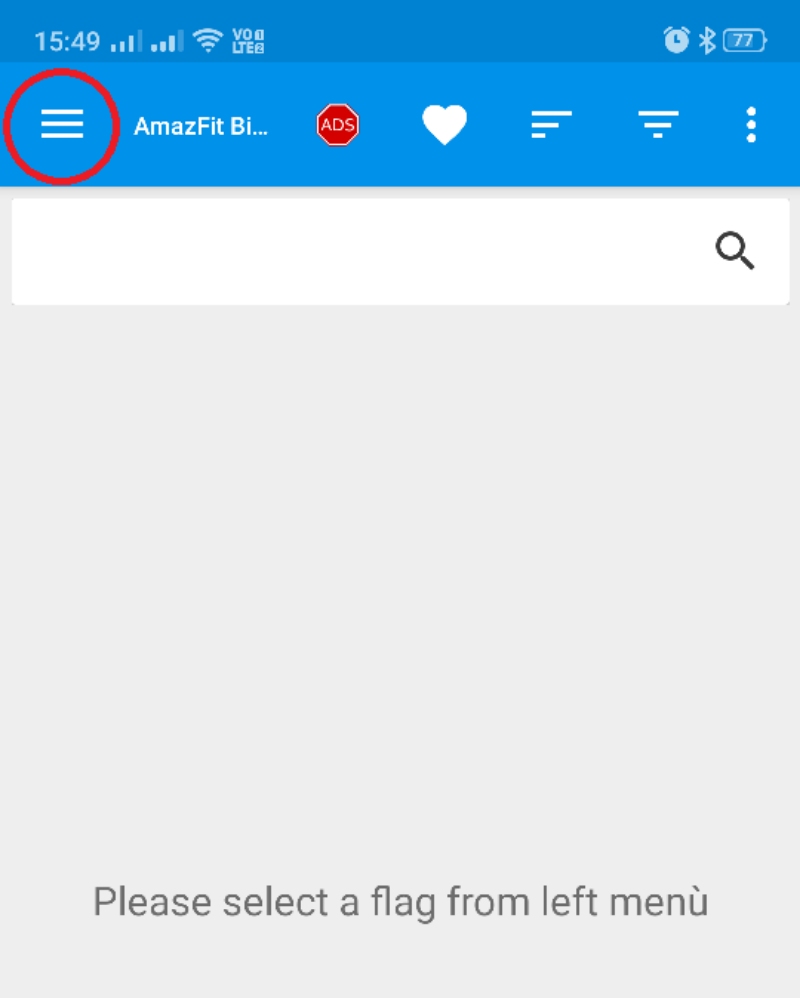
左上の「三」マークをタップします。
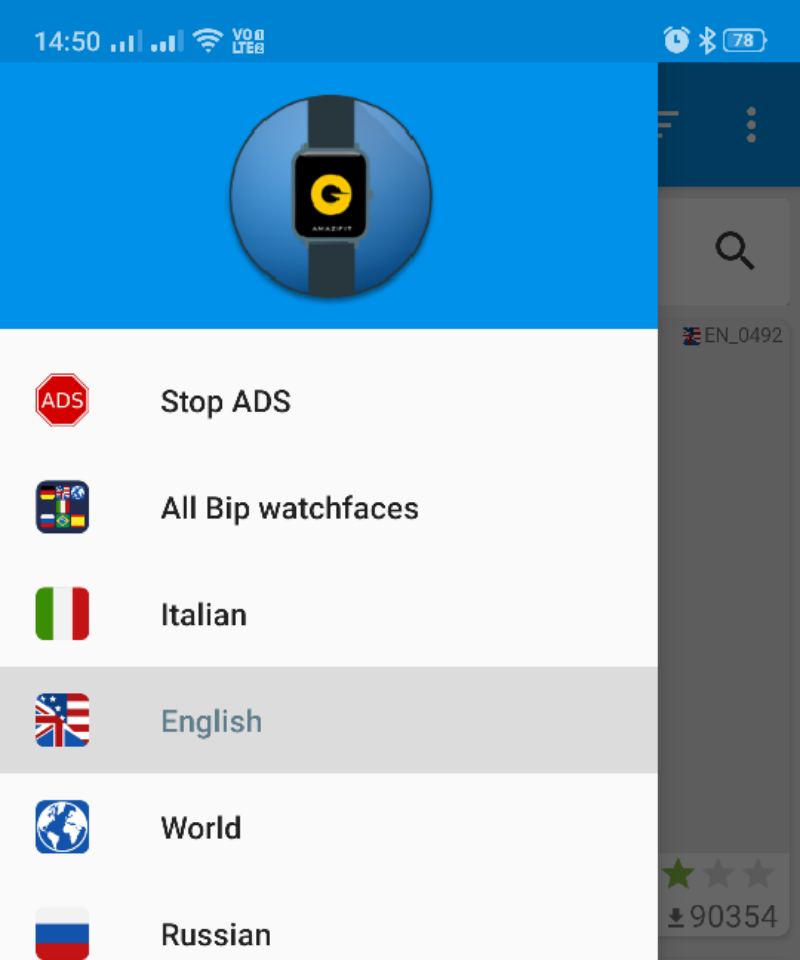
タップすると、国旗が並んでいます。選択したい国、または全てを見たい場合は「All Bip watchfaces」を選択します。
おすすめは、日本人にも馴染みやすい英語表記の「English」です。
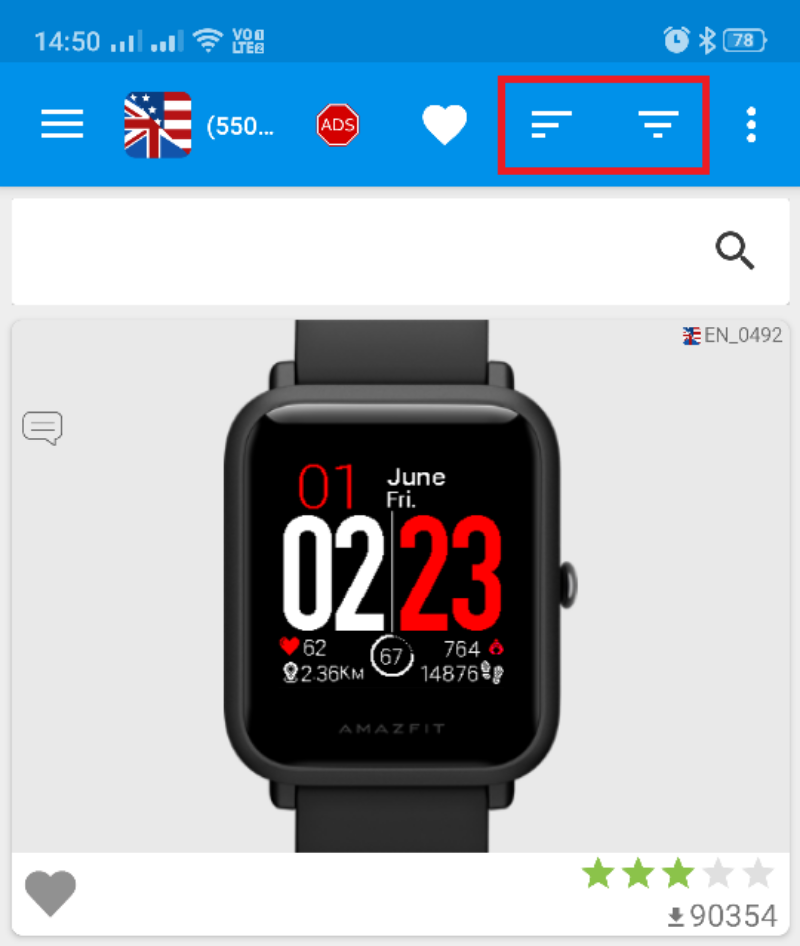
一覧が表示されました。
上部の赤枠をタップすると、並べ替えやウォッチフェイスに表示させたい項目を選択して抽出することができます。
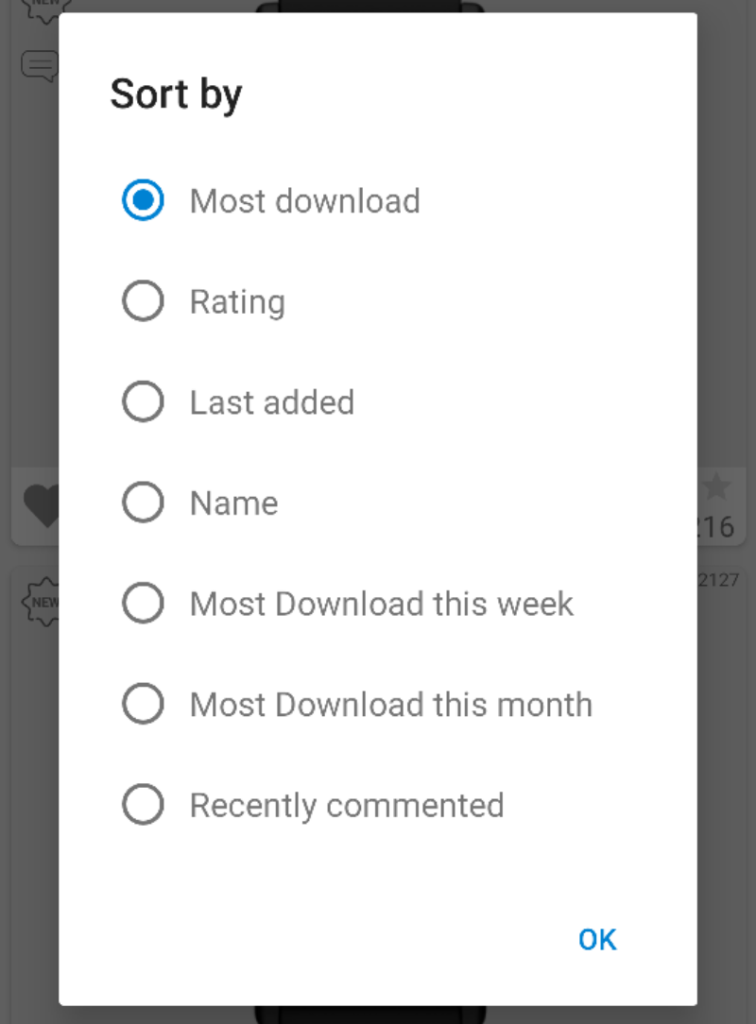
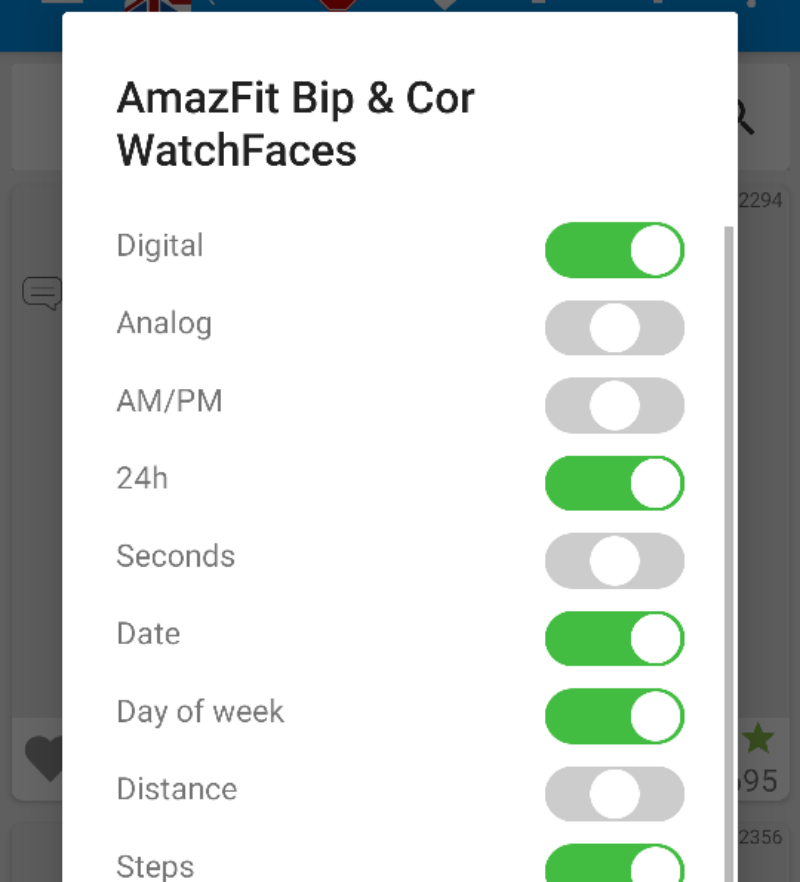
赤枠左は、多くダウンロードされた順(Most download)や評価順(Rating)などで並び替えができます。
赤枠右は、ウォッチフェイスに表示させたい項目を選択して抽出できます。
気に入ったウォッチフェイスがありましたら、タップします。
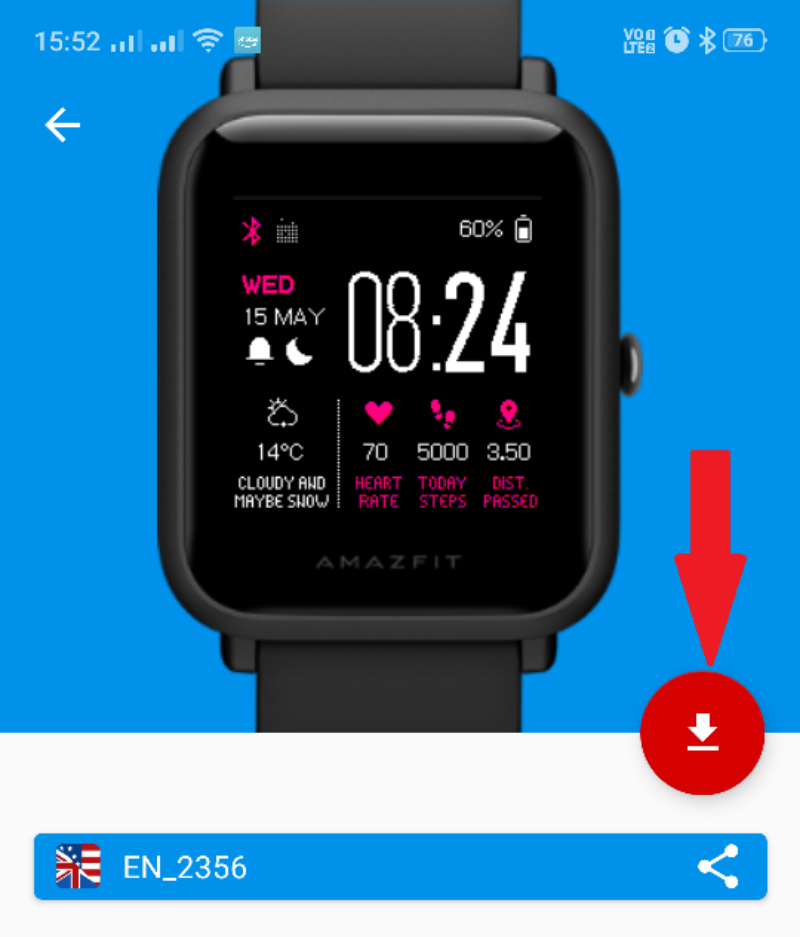
今回は、試しにこのウォッチフェイスをダウンロードしてみます。
赤矢印のダウンロードボタンをタップするとダウンロードが始まります。この後広告が表示されますが、無料ですので仕方ないですが気なる方は課金して広告を外すこともできます。
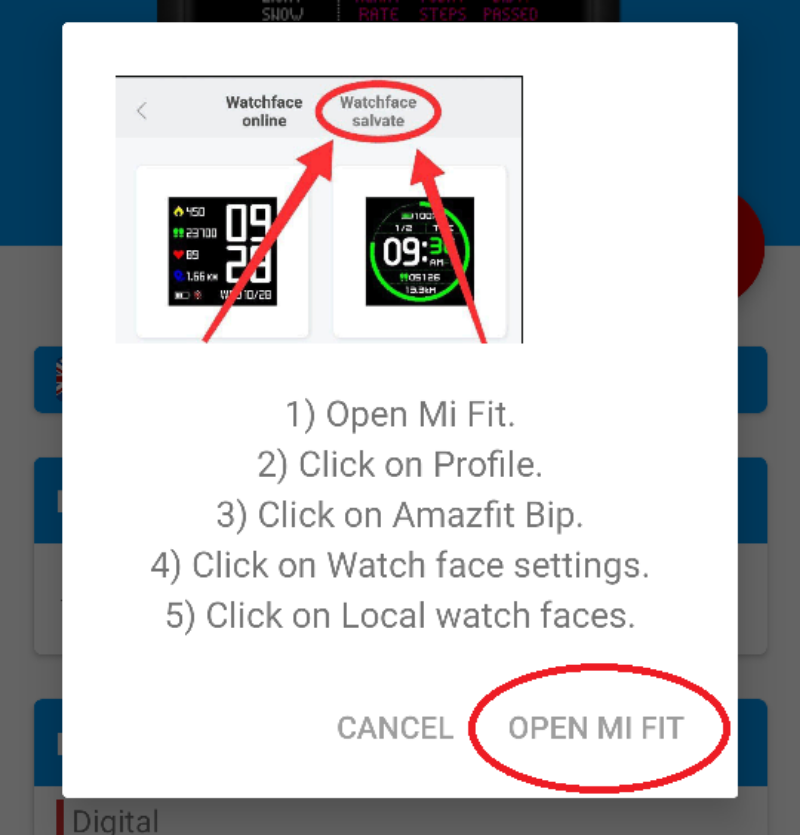
ダウンロードが完了すると上の画面が出てきますので、「OPEN MI FIT」をタップ。
タップするとMI FITのアプリが立ち上がります。
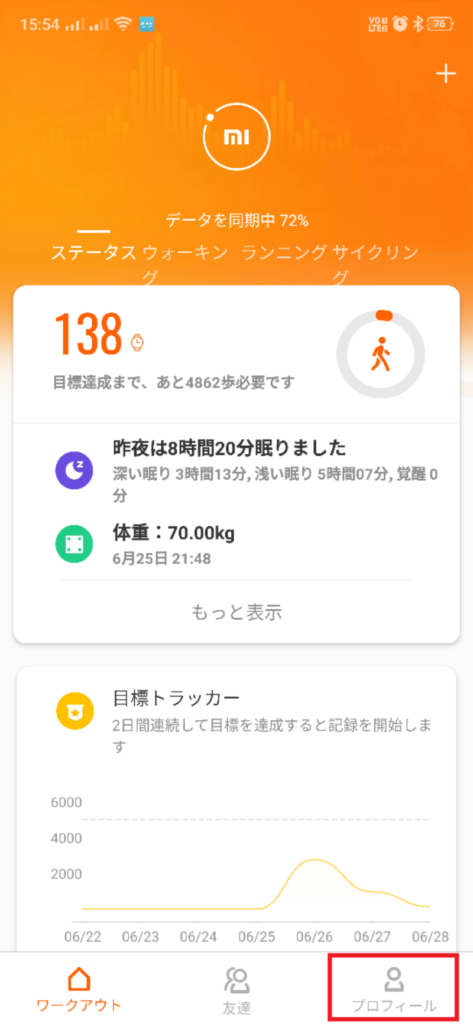
MI FITアプリの下にある「プロフィール」をタップします。
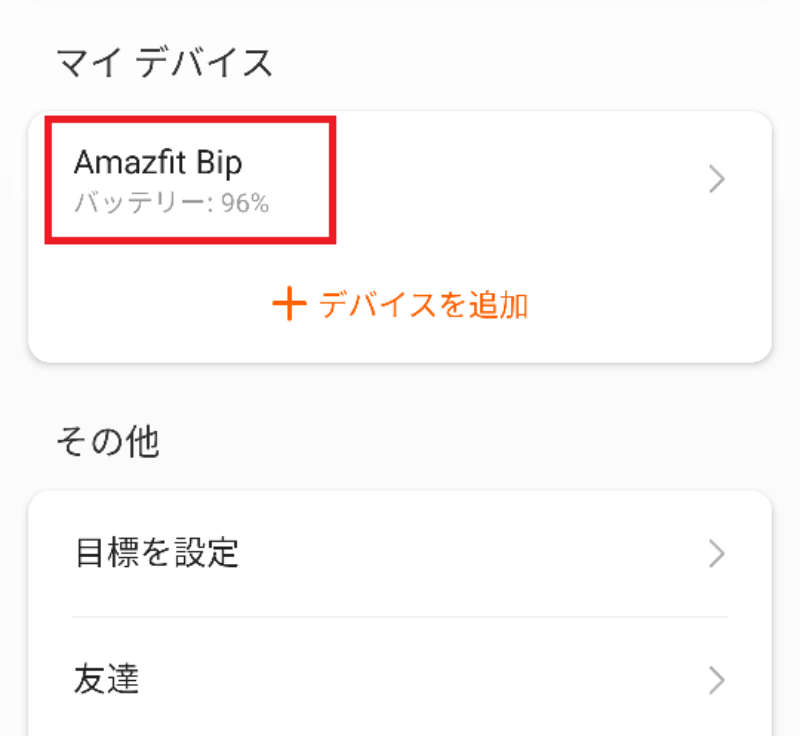
1番上のマイデバイスの「Amazfit Bip」をタップします。
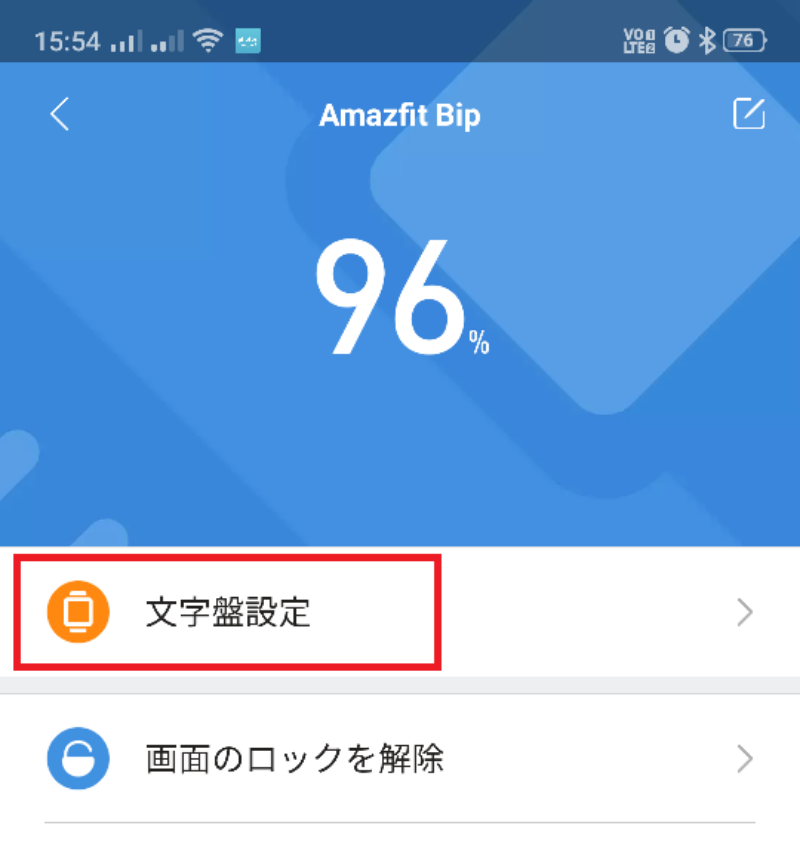
「文字盤設定」をタップ。
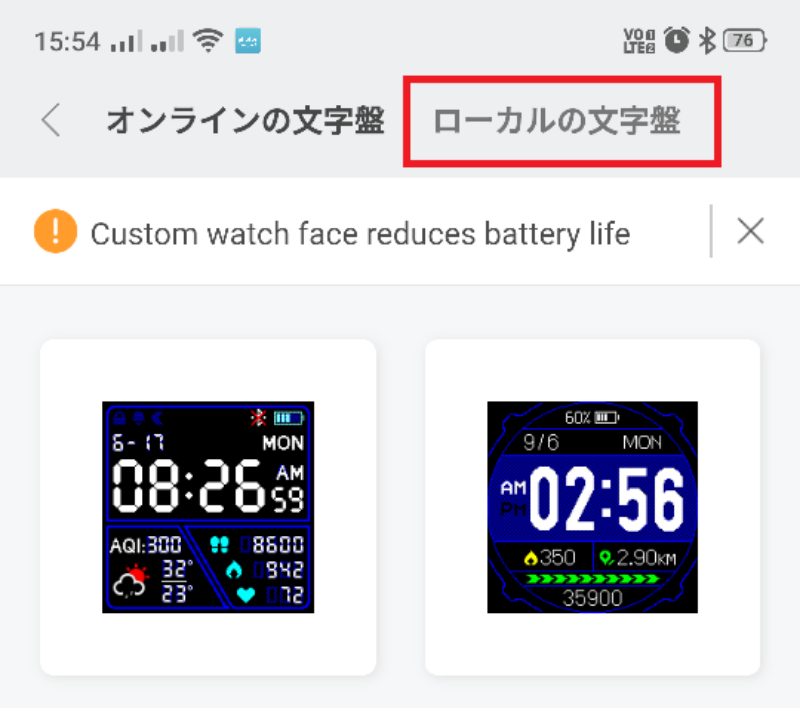
上部の「ローカルの文字盤」をタップ。
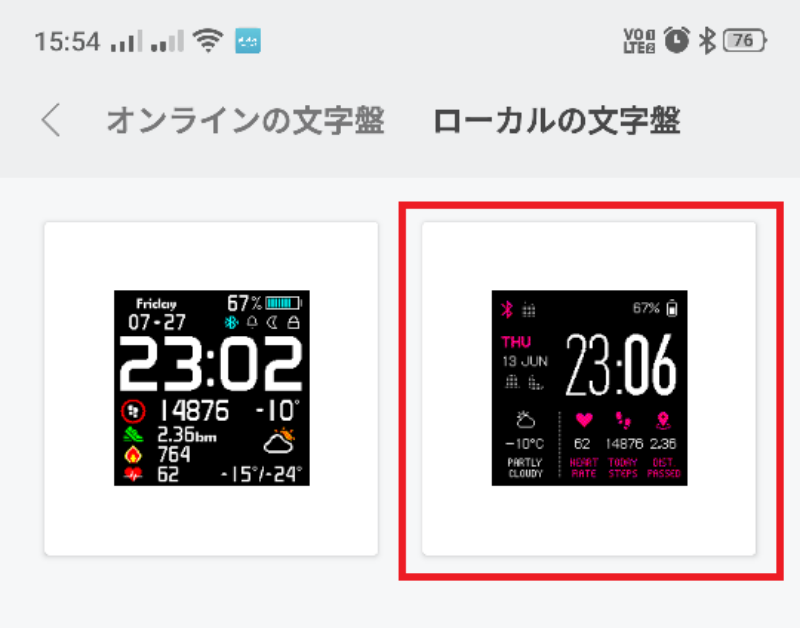
先ほどダウンロードされたウォッチフェイスがありますので、タップして選択します。
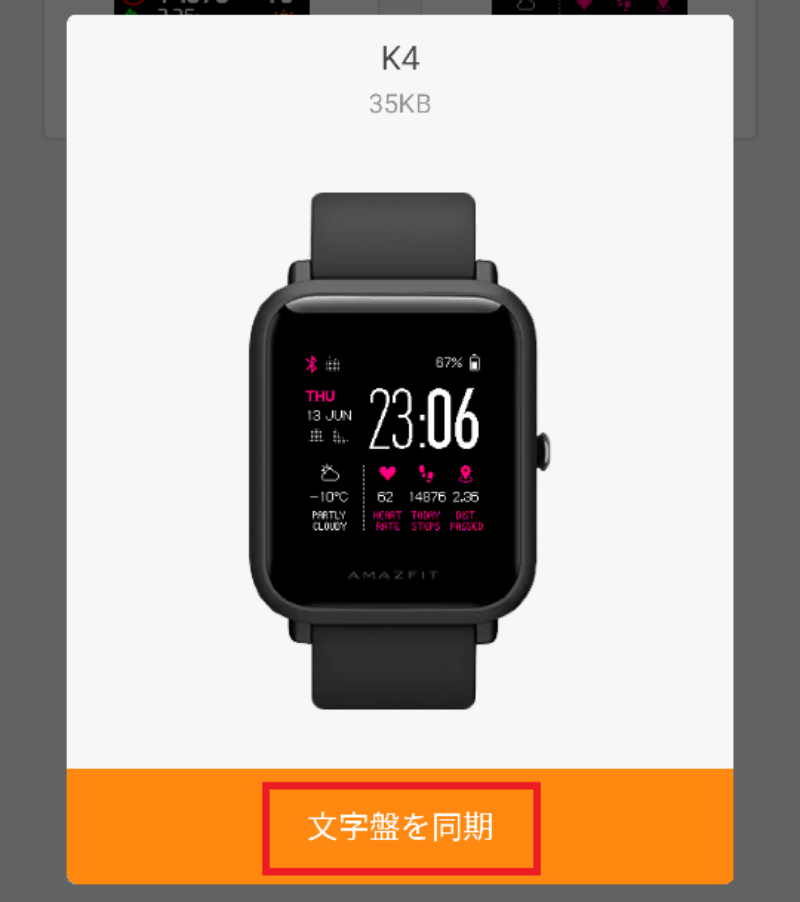
下の「文字盤を同期」をタップするとAmazfit Bipへ同期が開始されます。


同期が完了したら、ダウンロードしたウォッチフェイスへ変更が完了です!

注意事項
注意事項とまではないですが、ウォッチフェイスには時間と分までの表示が多いですが、秒まで表示しているものもあります。
経験上ですが、秒などの常に表示が変わる表示はバッテリーの消費が多くなる傾向にあるようです。
また、アナログ風に針が動くタイプも同様の感じですのでお試し頂く場合は様子をみた方が良いかもしれません。
ただ、バッテリー消費すると言ってもAmazfit Bipは公称45日と長い期間駆動しますのでそこまで気にしなくても良いかもしれませんが。。
ウォッチフェイス変更方法 まとめ
うまく変更できたでしょうか?
スマートウォッチの醍醐味のウォッチフェイス変更でした。
ちょこちょこ変更してると、飽きが来なくて新鮮な気分になれるのも楽しみになると思います。
お気に入りのウォッチフェイスを探して楽しんでください!

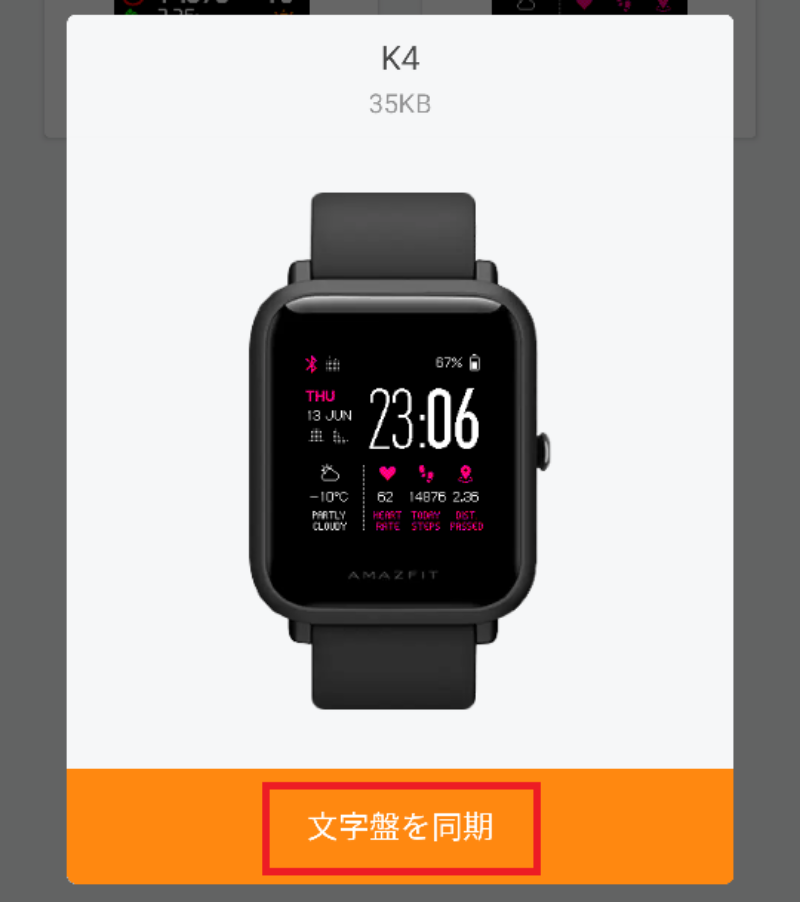




コメント